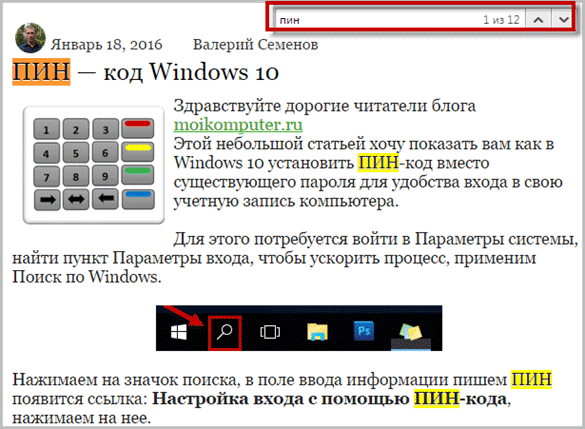20 хитростей поисковика Google, о которых вы, возможно, не знали :: Инфониак
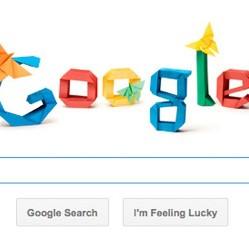 Полезные советы Смотреть видео, Если лень читать
Полезные советы Смотреть видео, Если лень читатьБольшинство людей знают, как использовать Google для поиска – заходите на главную страницу, вписываете ключевые слова, нажимаете ПОИСК и получаете список результатов.
Но в поисковике Google есть множество интересных функций, кроме основной функции поиска. Все они помогают найти самый подходящий ответ на ваш вопрос намного быстрее и точнее.
Кроме этого, данный поисковик имеет и другие инструменты, которые не относятся к поиску, как например таймер, а также даже забавные, хоть и не очень ненужные инструменты.
Голосовой поиск и другие функции поисковика Google
Вот несколько самых интересных хитростей поисковика Google:
1. Как найти файл определенного формата
Например, вы ищите инструкцию к автомобилю Toyota Corolla и вам она нужна в формате doc или pdf. Впишите в строку поиска «инструкцию Toyota Corolla filetype:doc» или «инструкцию Toyota Corolla filetype:pdf».
2. Чтобы искать определенное словосочетание используйте кавычки.
Если вам нужно найти определенное сочетание слов, просто возьмите эти слова в кавычки.
3. Как узнать, что на картинке
Если вы нашли интересное изображение и хотите узнать, что или кто на ней изображен или кто ее автор, попробуйте зайти на images.google.com и перетащить в поисковую строку картинку. При этом саму картинку не нужно скачивать — просто нажмите на нее мышкой, держите и перетаскивайте в новую вкладку (которая автоматически откроется) и наведите на поиск.
4. Как узнать значение слова
Если вписать в поисковую строку «define:» и рядом поисковое слово или фразу, то Google вам выдаст значение данного слова или фразы. Например, «define:кильт».
5. Как найти точную фразу или цитату
Если вы не помните слово в стихотворении, пословице или цитате, то напишите в поиске цитату, взяв ее в кавычки, и вставьте вместо пропущенного слова звездочку «*». К примеру: «Однажды в * зимнюю пору» или «Мама * раму».
Читайте также: 20 хитростей, о которых стоит знать каждому пользователю YouTube
Использование Google поиска
6. Как искать на определенном сайте
Если в поисковую строку вписать искомое слово, а рядом добавить «site:» и название сайта (без пробела). Например «полезные советы site:infoniac.ru»
7. Как конвертировать разные валюты и величины
С помощью данной поисковой системы можно конвертировать разные валюты и величины. Например, в строке поиска можно написать «1 кг в фунтах», или сказать это предложение в микрофон, используя голосовой поиск (при этом в функциях поиска должен стоять русский язык), или например «1 доллар в рублях» (валюта может быть разной).
Так же можно быстро конвертировать градусы Цельсия в градусы Фаренгейта, мили в метры или доллары в рубли.
8. Как узнать время в любом городе планеты
Впишите в поисковую строку синтаксис: «time:», после чего укажите город. Например «time:africa».
9. Как использовать Google калькулятор
Этот поисковик может считать онлайн. Просто впишите в поисковую строку любой пример, и вы получите результат.
10. Как искать слово на сайтах только нужного вам языка
Используя функцию «lang» можно найти любой термин, который используется на сайтах, написанных на нужном вам языке. Например, вы хотите прочитать про Айфон на русских сайтах — напишите «iPhone lang:ru». Для английского языка используйте en, а для французского fr.
11. Как узнать прогноз погоды
Чтобы узнать, какая погода на данный момент в одном или нескольких городах одной страны или континента, просто впишите в поисковую строку «weather» или «погода» и укажите город. Например, «погода Москва».
Google переводчик и другие функции поисковика
12. Как переводить в поисковике Google
У Google есть свой переводчик (google translate) но некоторые слова можно переводить, используя только поисковую систему. Вам нужно вписать в строку поиска: «translate [слово] into [язык]» (перевести [слово] на [слово]). Например, » translate я люблю лето into italian».
13. Найдите сайты похожие по тематике.
Читайте также: 10 полезных функций браузера Google Chrome, о которых вы, возможно, не знали
14. Установите таймер
Просто введите в строку поиска «set a timer for 10 seconds» (или 10 minutes или 10 hours) и по истечению времени Google вам просигналит.
15. Как исключить конкретное слово из Google поиска
Если вы хотите исключить то или иное слово, фразу или символ из поисковой выдачи, то вам всего лишь нужно поставить впереди знак «-» (минус). Скажем, вы ищите ноутбуки, но вас не интересует марка Lenovo – введите «ноутбуки –lenovo» и вам выдадут результаты, в которых не будет данной марки.
16. Забавная игрушка в поисковике Google
Если вписать в поисковике Google «zerg rush», то посыплются буквы О, которые будут «поедать» ваш экран. Если нажать на одну букву 3 раза — она исчезнет.
17. Как найти GIF-анимацию
В поисковике выберите «Картинки», введите поисковое слово (например, котики), потом нажмите «Инструменты поиска», потом «Тип» и выбрать «Анимированные».
Шутки от поисковика Google
18. Если вам нечем заняться, можете вписать в строку поиска фразу «do a barrel roll» (покрутись, как бочка) и Google вас послушает.
19. Если набрать слово «tilt», то вы увидите покосившуюся страницу поиска.
20. Если в поиске набрать «Pac-man», то вы сможете поиграть во всемирно-известную игру, не выходя из браузера и поисковика.
10 приемов для быстрого поиска в Google


Ребята, мы вкладываем душу в AdMe.ru. Cпасибо за то,
что открываете эту
красоту. Спасибо за вдохновение и мурашки.
Присоединяйтесь к нам в Facebook и ВКонтакте
Правильно гуглить умеет не каждый.
Часто на эффективность вашей работы влияет то, как быстро вы можете найти ту или иную нужную вам информацию. Казалось бы, чего тут сложного: вбиваешь запрос и получаешь результат. Но иногда на то, чтобы найти нужное, уходят часы, приходится просмотреть кучу сайтов.
AdMe.ru
Найти фразу целиком
Простейшая команда для Google, которая делает поиск куда более простым. Если взять текст в кавычки, поисковая машина начинает искать точное совпадение фразы, с нужным порядком слов. Очень часто это помогает отыскать нужную страничку, не копаясь в мусоре.

Найти цитату, в которой пропущено слово
Если вы забыли слово в цитате — не беда! Просто возьмите всю вашу цитату в кавычки и вместо забытого слова поставьте звездочку «*»

Найти на определенном сайте
Вы смотрели интересную подборку на AdMe.ru про художников-акварелистов, но не помните, как она называлась. Для этого подойдет оператор site. Он позволяет прямо в запросе указать сайт, на котором нужно искать. Только обязательно поставьте после site двоеточие.

Поиск слов в пределах одного предложения
Используйте символ амперсанд «&», чтобы быстро найти два слова, которые будут стоять в одном предложении. Помогает сузить поиск.

Исключить слово из поиска
Допустим, вы хотите найти рецепт салата, но он обязательно должен быть без майонеза. Введите запрос и поставьте минус перед словом, которое нужно исключить.
Допустим вы хотите найти статьи о дизайне, но получаете только сайты дизайн бюро, конференций и выставок. Можно исключить эти слова из поиска, поставив перед ними минус.

Поиск по цене
Чтобы не тратить время, заходя на каждый интернет-магазин в отдельности, просто введите название товара и диапазон цен через две точки (..).

Поиск документов в определенном формате
К примеру, вы готовите презентацию на тему «История дизайна». Можно вдохновиться чужими работами на эту тему. Введите название и затем filetype:PPT

Как на сайте найти то или иное слово или фразу? Что нужно в браузере нажать?
нажать CTRL+F тогда можно искать по странице по всему же сайту можно искать только если у него есть своя поисковая форма, либо с помощью поисковика, если сайт в нем проинедксирован. например слово site:mail.ru в google будет искать только «слово» на сайтах mail.ru
нажмите ctrl+f и введите слово
контрол одновременно с кнопркой «F» и ввести запрос
Смотри как решить вопрос <a rel=»nofollow» href=»https://www.youtube.com/watch?v=F1s_REbTR-s» target=»_blank»>https://www.youtube.com/watch?v=F1s_REbTR-s</a>
7 лет прошло. Ставь Нравиться если до этого момента не знал как это делаеться) 0))
Поиск одноклассников вообще пдц… негде набрать хэштегов.
Как в тексте найти нужное слово
 Приветствую всех читателей блога moikomputer.ru
Приветствую всех читателей блога moikomputer.ru
Сегодня вы узнаете, как находить нужное слово в тексте даже не читая сам текст. А потребуется для этого всего лишь пара горячих клавиш и никакого стороннего софта.
При осуществлении поиска нужной информации по сайтам в сети Интернет нередко приходиться «перелопачивать» массу информации для того, чтобы найти именно то, что конкретно нужно вам. Это еще ничего, когда нужно просмотреть 2-3 небольшие веб страницы, но когда их гораздо большее количество, то тогда нахождение «превращается» в нереально каторжный труд!
К счастью, есть автоматический способ, с помощью которого вы сможете сохранить свое драгоценное время, нервы и осуществить максимально быстрый по тексту поиск необходимых вам слов или даже фраз. К тому же с уверенностью на 100% можно сказать о том, что автопоиск не пропустит ни единого слова, о чем к сожалению, не скажешь об ручном поиске.
Как найти на сайте нужное слово
Вы можете использовать данный элементарно-универсальный способ нахождения в тексте не только словоформ, но даже цифр и любых существующих символов. Применим для работы в любом современном браузере, а также текстовых редакторах Word, Блокнот, Notepad++ и других.
Принцип поиска везде един Сочетание горячих клавиш Ctrl + F, разница может быть лишь только в оформлении или о месте расположения строки ввода искомых значений.
Итак, давайте попробуем находить слова в тексте на одной из страниц моего блога, к примеру, в статье: ПИН — код Windows 10, слово «пин» зажимаем Ctrl + F в появившейся поисковой строке браузера пишем то, что желаем найти. Если искомые слова есть на странице, то они будут тут же найдены, а для вашего удобства выделены другим цветом отличным от основного текста.
Также в некоторых браузерах будет указано количество найденных совпадений, если совпадений найдено не будет вы услышите специальный звуковой сигнал системы, оповещающий об ошибке. Для перемещения от одного совпадения к другому (если их несколько) используйте в панели поиска специальные стрелки: ˄ — вверх, ˅- вниз.

Mozilla Firefox
Строка ввода появится в левом нижнем углу экрана также на ней мы видим некоторые полезные инструменты для более удобного поиска:
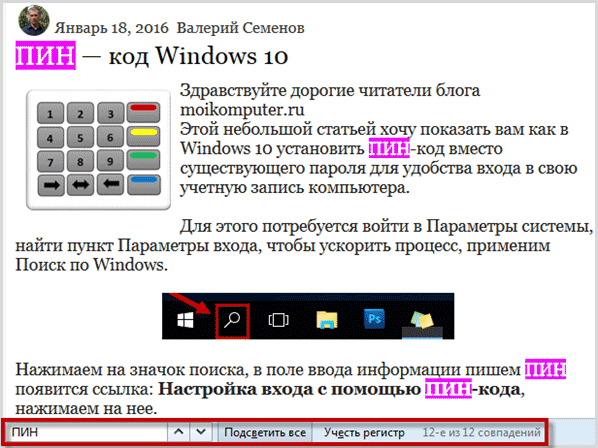
- Стрелки перемещения по странице вверх и низ
- Кнопка подсветить все, при ее нажатии все найденные слова будут подсвечены
- Учесть регистр, поиск слов будет отсортирован по регистру
- Количество найденных слов по всему тексту
Google Chrome
В этом браузере строка ввода находится в верхнем правом углу и кроме стрелок перемещения по тексту и количества найденных слов ничего больше не имеет.
Как найти слово в ворде
На самом деле во многих текстовых редакторах эта функция выведена на панели инструментов в виде графического знака в том, же выше упомянутом Notepad++ это картинка бинокля в ворде классический значок поиска лупа, но никто не отменял универсальные горячие клавиши.
Нажимаем в правом верхнем углу кнопку Найти со значком лупа или заветные клавиши Ctrl + F. Мой Word 2016г. поэтому если у вас другой офис, то внешние отличия разумеется будут, но сама суть останется неизменной.
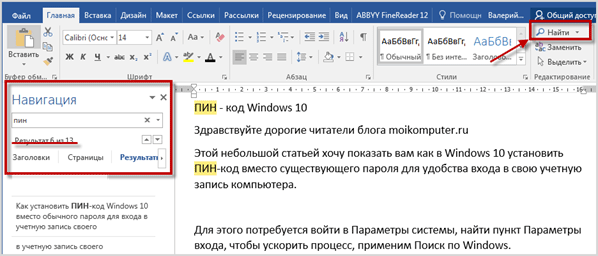
Вот такой простой способ при сочетании горячих клавиш значительно сможет облегчить вашу жизнь при работе с текстовыми файлами или любыми другими документами.
Жду ваших комментариев, до новых встреч на этом блоге!
Валерий Семенов, moikomputer.ru